-
맥/맥북 (사진 용량 줄이기,JPEG변환방법)애플기기 2023. 5. 22. 16:14반응형

맥/맥북 (사진용량 줄이기, HEIC - JPEG변환방법)
[목차]
1. 맥북 사진용량 줄이기
2. HEIC - JPEG 변환방법
사진을 올리면서 용량이 커서 업로드가 안된 경험이 있다. 예를 들면 이력서 사진은 50kb 이하의 사진을 이용하는 경우가 많다.
하지만 요즘 이미지 사진은 화질이 좋아서 용량이 높고, 이력서 사진 역시 따로 용량을 조절해야한다.
윈도에서는 프로그램을 사용해서 용량을 줄였지만, 맥/맥북은 그럴 필요가 없다.
Mac OS에서는 기본으로 설치되어 있는 미리 보기만으로 사진의 용량을 줄일 수 있다.
프로그램 다운로드 없이 간단한 방법으로 용량을 줄이는 방법을 알아보자.
그리고 다음은 아이폰으로 사진을 찍고 저장된 파일을 확인하면 HEIC저장이 되어있어서 다른 파일 업로드를 하기에는 제한이 많다.
거의 JPEG확장자로 변환해서 사진을 업로드해야 한다. 조금 더 빠르고 안전하게 변환하는 방법을 알아보자.
1. 맥북 사진용량 줄이기
미리 보기로 사진 용량 줄이기
- 이미지 열기 후 [파일] - [내보내기]
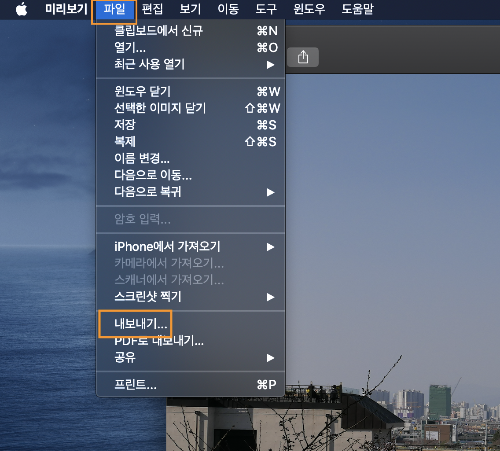
사진용량줄이기 - 품질 품목에서 [조절바]를 이용해서 원하는 용량을 조절 후 저장하기
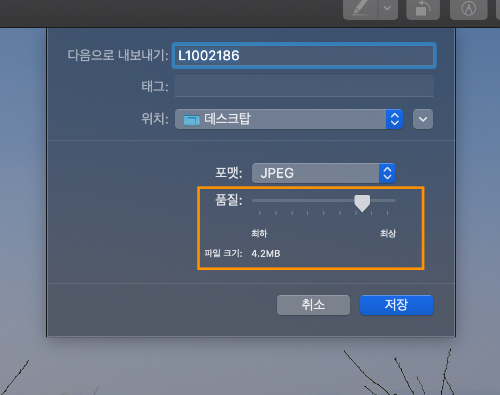
사진용량줄이기
이렇게 간단한 방법으로 파일 용량을 조절할 수 있는데, 핸드폰으로 조절하거나, 다른 프로그램을 이용해서 고용량 사진을 줄이고 있었다.
다른 유용한 어플을 도움을 받아서 사용하고 있었지만, 컴퓨터에서 자체적으로 할 수 있는 방법이 있을 것 같아 찾아본 방법이다.
생각보다 간단한 방법으로 이미지를 줄일 수 있어서 사진을 편집하고 업로드 시 유용한 방법이라고 생각한다.
2. HEIC - JPEG 변환방법
HEIC
HEIC (High Effiency Image File)
약자로서 JPEG파일을 대체하는 새로운 고효율 저장방식
JPEG와 비교하면 같은 화질의 사진이지만 저장용량이 절반, 즉 2배의 효율을 가진다.
고화질, 고용량의 아이폰 사진을 많이 찍고 저장해도 저장용량이 많이 차지하지 않는다.
특징은 아직 호환성이 떨어지기 때문에 HEIC의 뷰어를 설치해야지 사용이 가능하다.
맥, 아이패드 아이폰 기기에 호환이 가능하지만, 예를 들어 티스토리에 사진을 올리려고 하면 아직 지원이 되지 않기 때문에 JPEG확장으로 파일 전환이 필요하다. 변환하기 번거롭거나 귀찮다면 아이폰 사진 설정을 바꿔주면 된다.
아이폰에서 JPEG 사진 저장방법
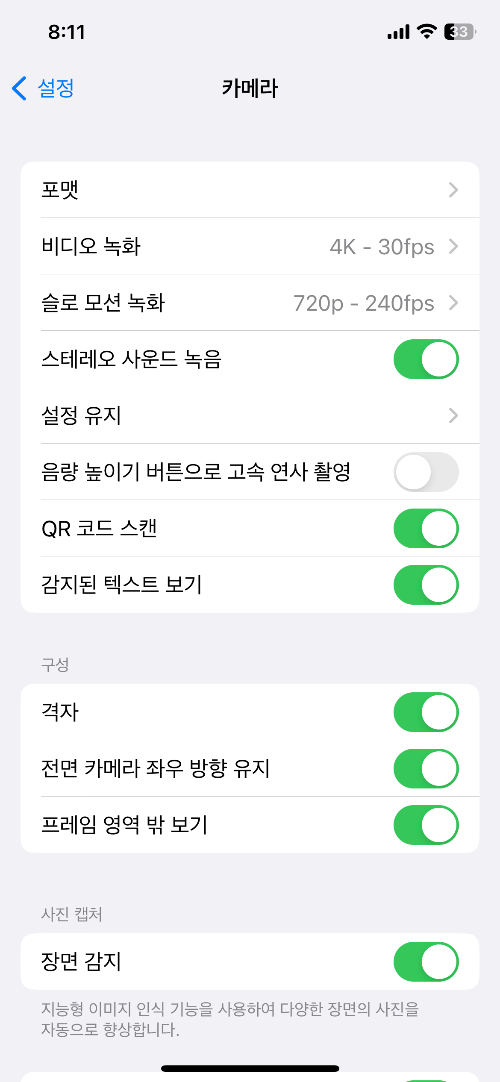

아이폰설정 [설정] - [카메라] - [포맷] - [높은 호환성]
[높은 호환성]으로 설정하면 [고효율성]보다 저장 공간이 더 필요하기 때문에 기기의 저장공간이 여유로워야 한다.
프로그램설치 변환 방법
1. [imazing.com]으로 접속 후 imazingimazing 프로그램 설치

2. HEIC파일을 선택하여 아래의 그림과 같이 드래그하면 된다.

3. [quilty] 선택 후 [convert] 클릭

4. 저장 위치 선택 후 [choose] 클릭

5. 파일 변환 완료
 반응형그리드형
반응형그리드형'애플기기' 카테고리의 다른 글
맥북 초보자들을 위한 command 단축키 (63) 2023.05.24 GIF파일로 변환하기 (핸드폰으로 간단하게 움짤만들기) (46) 2023.05.23 맥/맥북 재부팅방법.강제종료 (42) 2023.05.21 맥/맥북 간단한 단축키 (마지막으로 닫은 탭 다시 열기) (52) 2023.05.20 애플워치 요금제 비교 (SKT,KT,알뜰폰 리브모바일) (55) 2023.05.19